부록 D: Active Directory의 기본 제공 관리자 계정 보안
부록 D: Active Directory의 기본 제공 관리자 계정 보안
Active Directory의 각 도메인의 관리자 계정이 도메인의 만들기의 일부로 만들어집니다. 이 계정은 기본적으로 도메인에 있는 도메인 관리자 및 관리자 그룹의 구성원입니다. 도메인이 포리스트 루트 도메인인 경우 계정은 엔터프라이즈 관리자 그룹의 구성원이기도 합니다.
도메인의 관리자 계정 사용은 초기 빌드 작업 및 재해 복구 시나리오에 대해서만 예약해야 합니다. 다른 계정을 사용할 수 없는 경우 관리자 계정을 사용하여 복구를 수행할 수 있도록 하려면 포리스트의 도메인에서 관리자 계정의 기본 구성원 자격을 변경해서는 안 됩니다. 대신 다음 섹션에 설명된 대로 포리스트의 각 도메인에서 관리자 계정을 보호하고 다음 단계별 지침에 자세히 설명해야 합니다.
참고 항목
이 가이드에서는 계정을 사용하지 않도록 설정하는 것이 좋습니다. 포리스트 복구 백서에서 기본 관리자 계정을 사용하므로 제거되었습니다. 그 이유는 이것이 글로벌 카탈로그 서버 없이 로그온할 수 있는 유일한 계정이기 때문입니다.
기본 제공 관리자 계정에 대 한 컨트롤
포리스트의 각 도메인에 있는 기본 제공 관리자 계정의 경우 다음 설정을 구성해야 합니다.
계정에 계정이 민감하여 위임할 수 없음 플래그를 사용 하도록 설정
계정에는 스마트 카드는 대화형 로그온에 필요함 플래그를 사용 하도록 설정
도메인에 가입된 시스템에서 관리자 계정의 사용을 제한하도록 GPO를 구성합니다.
하나 이상의 GPO를 만들어 각 도메인의 워크스테이션 및 구성원 서버 OU에 연결하는 경우 각 도메인의 관리자 계정을 컴퓨터 구성\정책\Windows 설정\보안 설정\로컬 정책\사용자 권한 할당의 다음 사용자 권한에추가합니다.
네트워크에서 이 컴퓨터 액세스 거부
일괄 작업으로 로그온 거부
서비스로 로그온 거부
원격 데스크톱 서비스를 통한 로그온 거부
참고 항목
이 설정에 계정을 추가할 때 로컬 관리자 계정을 구성할지 도메인 관리자 계정을 구성할지를 지정해야 합니다. 예를 들어 TAILSPINTOYS 도메인의 관리자 계정을 이러한 거부 권한에 추가하려면 계정을 TAILSPINTOYS\Administrator로 입력하거나 TAILSPINTOYS 도메인의 관리자 계정으로 이동해야 합니다. 그룹 정책 개체 편집기에서 이러한 사용자 권한 설정으로 "관리자"를 입력하면, GPO를 적용할 각 컴퓨터의 로컬 관리자 계정 제한 됩니다.
구성원 서버 및 워크스테이션의 로컬 관리자 계정 도메인 기반 관리자 계정으로 같은 방식으로 제한 하는 것이 좋습니다. 따라서 일반적으로 추가 해야 포리스트의 각 도메인에 대 한 관리자 계정 및 로컬 컴퓨터에 대 한 관리자 계정을 이러한 사용자 권한 설정 합니다. 다음 스크린 샷에서 로컬 관리자 계정 및 도메인의 관리자 계정에서 이러한 계정에 필요 하지 않습니다는 로그온을 수행을 차단 하도록 이러한 사용자 권한 구성 예를 보여줍니다.
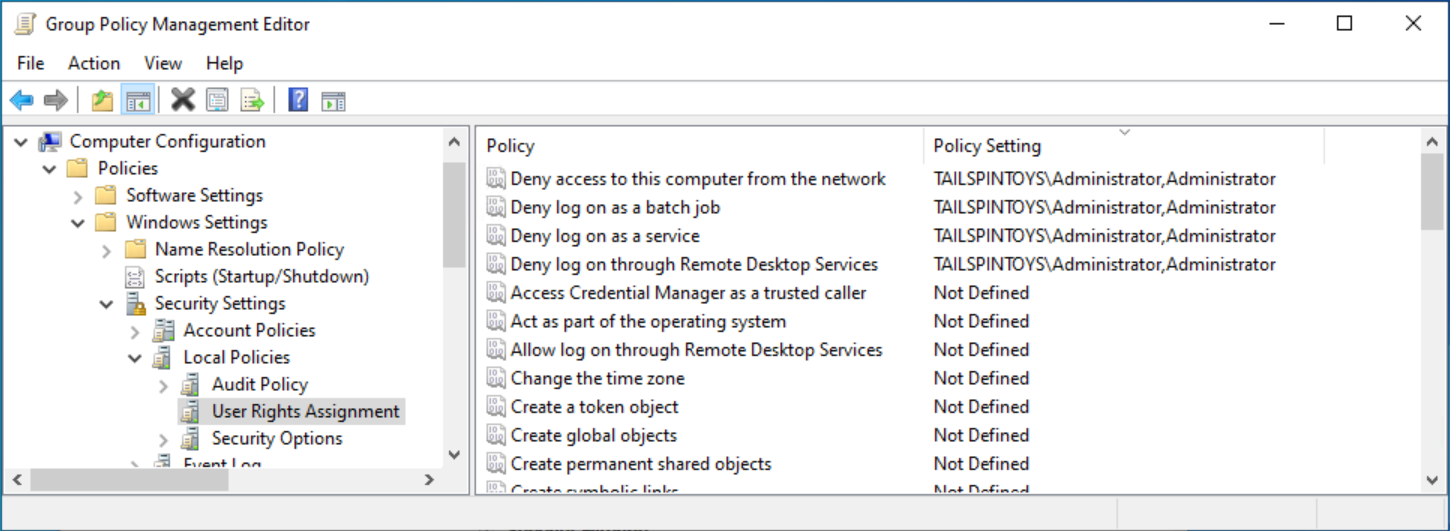
- 도메인 컨트롤러에서 관리자 계정을 제한하도록 GPO 구성하기
포리스트의 각 도메인에서 기본 도메인 컨트롤러 GPO 또는 도메인 컨트롤러 OU에 연결된 정책을 수정하여 각 도메인의 관리자 계정을 컴퓨터 구성\정책\Windows 설정\보안 설정\로컬 정책\사용자 권한 할당의 다음 사용자 권한에 추가해야 합니다.
네트워크에서 이 컴퓨터 액세스 거부
일괄 작업으로 로그온 거부
서비스로 로그온 거부
원격 데스크톱 서비스를 통한 로그온 거부
참고 항목
이러한 설정은 도메인의 기본 제공 관리자 계정을 사용하여 도메인 컨트롤러에 연결할 수 없도록 하지만 계정이 도메인 컨트롤러에 로컬로 로그온할 수 있도록 합니다. 이 계정은 재해 복구 시나리오에서만 사용해야 하므로 하나 이상의 도메인 컨트롤러에 대한 물리적 액세스를 사용할 수 있거나 도메인 컨트롤러에 원격으로 액세스할 수 있는 권한이 있는 다른 계정을 사용할 수 있을 것으로 예상됩니다.
관리자 계정의 감사 구성
각 도메인의 관리자 계정이 안전한 경우 계정의 사용 또는 변경 사항을 모니터링하도록 감사를 구성해야 합니다. 계정이 로그인되어 있거나, 암호가 재설정되거나, 계정에 대한 다른 수정 사항이 있는 경우 조직의 인시던트 대응 팀 외에도 Active Directory 관리를 담당하는 사용자 또는 팀에게 경고를 보내야 합니다.
Active Directory에서 기본 제공 관리자 계정을 보호하는 단계별 지침
먼저 서버 관리자에서 도구를 선택하고, Active Directory 사용자 및 컴퓨터를 차례로 선택합니다.
위임을 활용하여 다른 시스템에서 계정의 자격 증명을 사용하는 공격을 방지하려면 다음 단계를 수행합니다.
관리자 계정을 마우스 오른쪽 버튼으로 선택한 뒤, 속성을 선택합니다.
계정 탭을 선택합니다.
계정 옵션에서 다음 스크린샷과 같이 계정은 민감하므로 위임할 수 없음 플래그를 선택한 후 확인을 선택합니다.
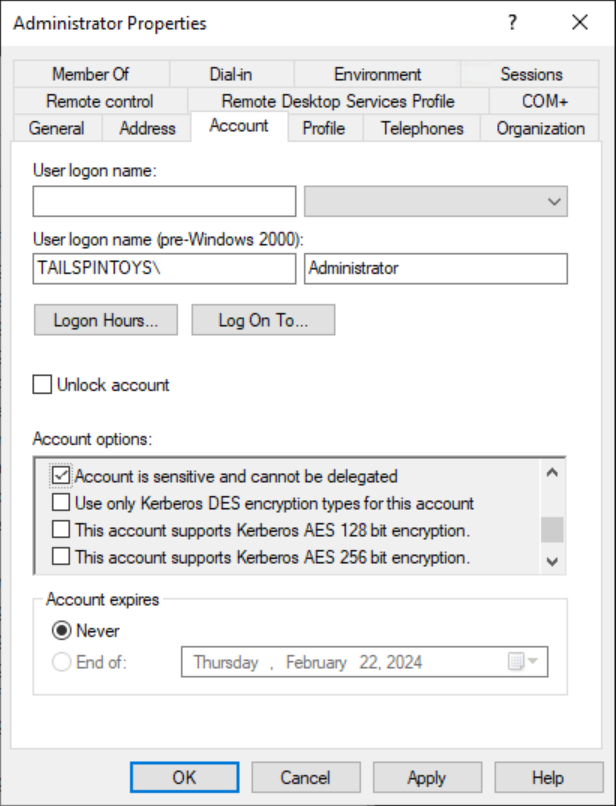
계정에서 대화형 로그온에 스마트 카드가 필요 플래그를 사용하려면 다음 단계를 수행합니다.
관리자 계정을 마우스 오른쪽 버튼으로 선택한 뒤, 속성을 선택합니다.
계정 탭을 선택합니다.
계정 옵션에서 다음 스크린샷과 같이 대화형 로그온에 스마트 카드 필요 플래그를 선택한 후 확인을 선택합니다.
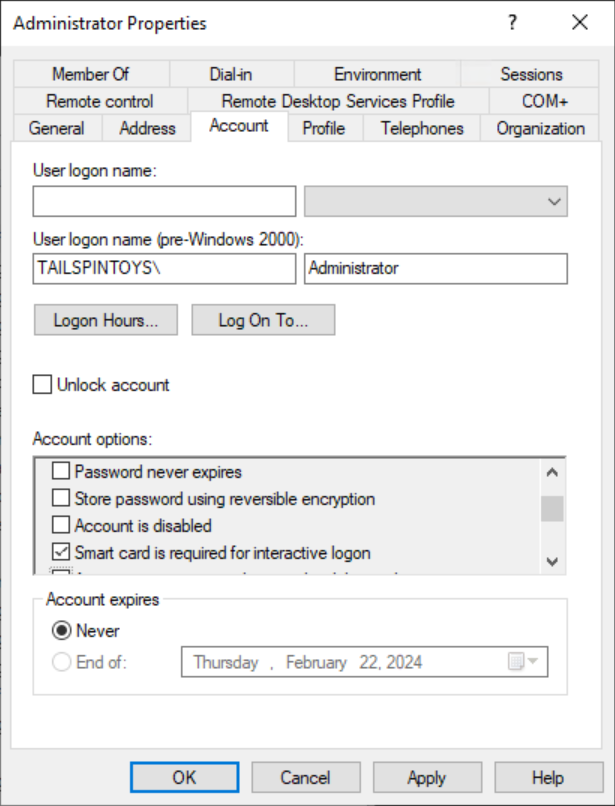
도메인 수준에서 관리자 계정을 제한하도록 GPO 구성
Warning
이 GPO는 재해 복구 시나리오에서도 기본 제공 관리자 계정을 사용할 수 없도록 만들 수 있으므로 도메인 수준에서 연결해서는 안 됩니다.
서버 관리자에서 도구를 선택한 다음, 그룹 정책 관리를 선택합니다.
콘솔 트리에서 <포리스트>\도메인\<도메인>, 그룹 정책 개체(여기서 <포리스트>은 포리스트의 이름이고 <도메인>은 그룹 정책을 만들려는 도메인의 이름입니다)을 차례로 확장합니다.
콘솔 트리에서 그룹 정책 개체를 오른쪽 선택하여 새로 만들기를 선택합니다.
새 GPO 대화 상자에서 <GPO 이름>를 입력하고 확인을 선택합니다(여기서 <GPO 이름>은 이 GPO의 이름입니다).
세부 정보 창에서 <GPO 이름>을 마우스 오른쪽 버튼으로 선택한 다음 편집을 선택합니다.
컴퓨터 구성\Windows 설정\보안 설정\로컬 정책으로 이동하여 \사용자 권한 할당을 선택합니다.
다음을 수행하여 관리자 계정이 네트워크를 통해 멤버 서버 및 워크스테이션에 액세스하지 못하도록 사용자 권한을 구성합니다.
네트워크에서 이 컴퓨터에 대한 액세스 거부를 이중 선택하여 해당 정책 설정 정의를 선택합니다.
사용자 또는 그룹 추가를 선택하고 찾아보기를 선택합니다.
관리자를 입력하고, 이름 확인을 선택한 다음, 확인을 선택합니다. 다음 스크린샷에 표시된 대로 계정이 <도미엔이름>\사용자이름 형식으로 표시되는지 확인합니다.
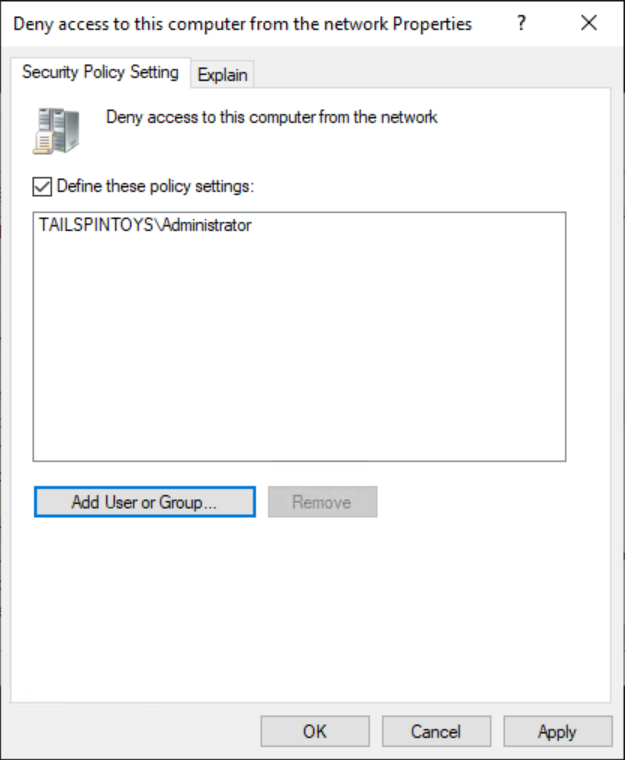
확인을 선택한 다음 다시 확인을 선택합니다.
다음 단계를 수행하여 관리자 계정이 일괄 작업으로 로그온되지 않도록 사용자 권한을 구성합니다.
일괄 작업으로 로그온 거부를 이중 선택하여 해당 정책 설정 정의를 선택합니다.
사용자 또는 그룹 추가를 선택하고 찾아보기를 선택합니다.
관리자를 입력하고, 이름 확인을 선택한 다음, 확인을 선택합니다. 다음 스크린샷에 표시된 대로 계정이 <도미엔이름>\사용자이름 형식으로 표시되는지 확인합니다.
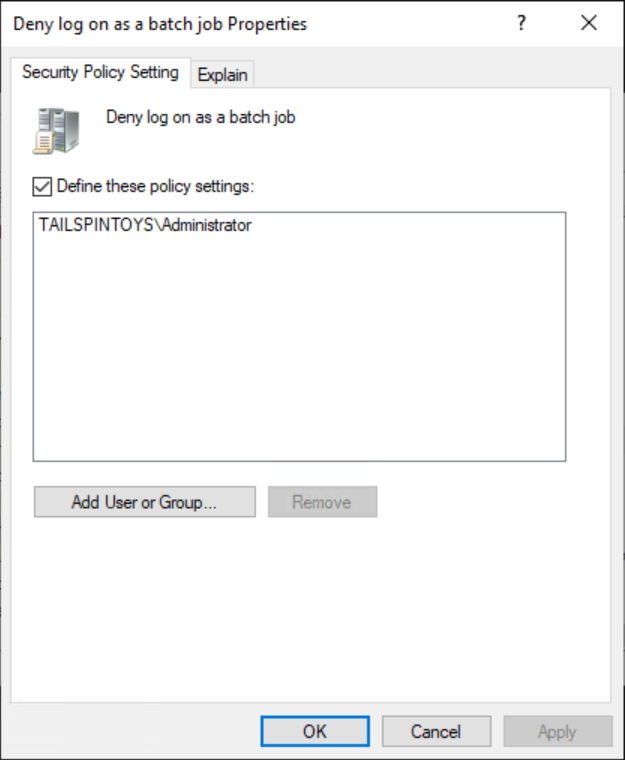
확인을 선택한 다음 다시 확인을 선택합니다.
다음 단계를 수행하여 관리자 계정이 서비스로 로그온되지 않도록 사용자 권한을 구성합니다.
서비스로 로그온 거부를 이중 선택하여 해당 정책 설정 정의를 선택합니다.
사용자 또는 그룹 추가를 선택하고 찾아보기를 선택합니다.
관리자를 입력하고, 이름 확인을 선택한 다음, 확인을 선택합니다. 다음 스크린샷에 표시된 대로 계정이 <도미엔이름>\사용자이름 형식으로 표시되는지 확인합니다.
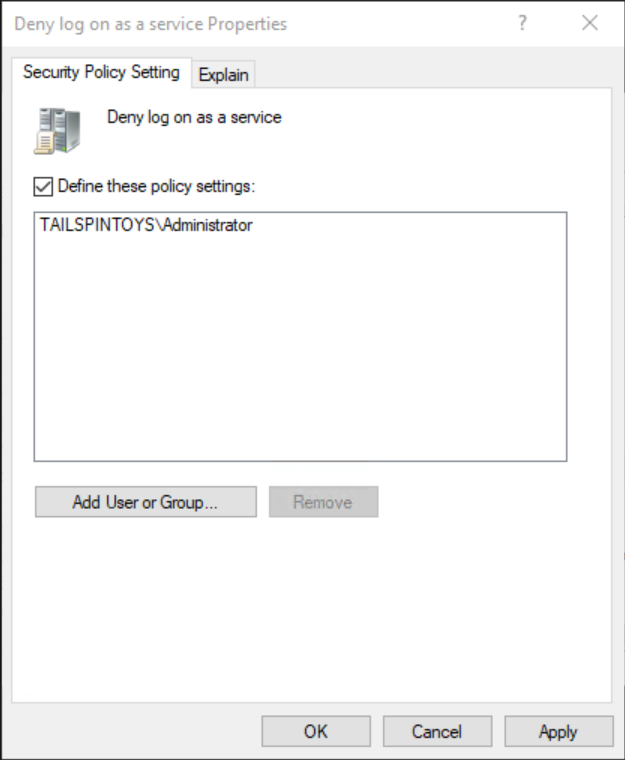
확인을 선택한 다음 다시 확인을 선택합니다.
다음 단계를 수행하여 관리자 계정이 원격 데스크톱 서비스를 통해 멤버 서버 및 워크스테이션에 액세스하지 못하도록 사용자 권한을 구성합니다.
원격 데스크톱 서비스를 통한 로그온 거부를 이중 선택하여 해당 정책 설정 정의를 선택합니다.
사용자 또는 그룹 추가를 선택하고 찾아보기를 선택합니다.
관리자를 입력하고, 이름 확인을 선택한 다음, 확인을 선택합니다. 다음 스크린샷에 표시된 대로 계정이 <도미엔이름>\사용자이름 형식으로 표시되는지 확인합니다.
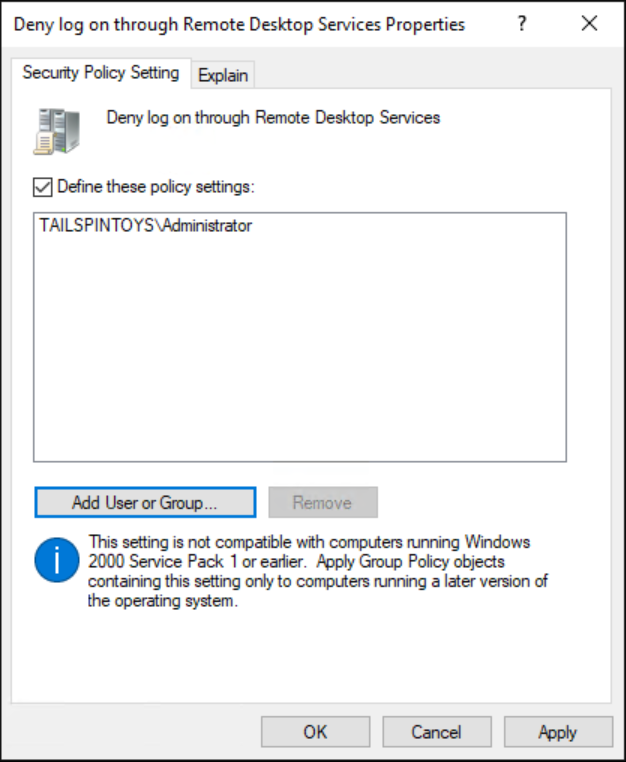
확인을 선택한 다음 다시 확인을 선택합니다.
그룹 정책 관리 편집기를 종료하려면 파일을 선택한 다음 종료를 선택합니다.
그룹 정책 관리에서 다음 단계를 수행하여 GPO를 멤버 서버 및 워크스테이션 OU에 연결합니다.
<포리스트>\도메인\<도메인>으로 이동합니다(여기서 <포리스트>은 포리스트의 이름이고 <도메인>은 그룹 정책을 설정하려는 도메인의 이름입니다).
GPO가 적용될 OU를 마우스 오른쪽 단추로 선택하고 기존 GPO 연결을 선택합니다.
방금 생성한 GPO를 선택한 후, 확인을 선택합니다.
워크스테이션을 포함하는 다른 모든 OU에 대한 링크를 만듭니다.
멤버 서버를 포함하는 다른 모든 OU에 대한 링크를 만듭니다.
Important
이러한 설정에 관리자 계정을 추가할 때 계정에 레이블을 지정하는 방법에 따라 로컬 관리자 계정을 구성할지 도메인 관리자 계정을 구성할지를 지정합니다. 예를 들어, TAILSPINTOYS 도메인의 관리자 계정을 이러한 거부 권한에 추가하려면, TAILSPINTOYS\Administrator로 표시될 TAILSPINTOYS 도메인의 관리자 계정으로 이동해야 합니다. 그룹 정책 개체 편집기에서 이러한 사용자 권한 설정으로 "관리자"를 입력하면, 상기 서술한 바, GPO를 적용할 각 컴퓨터의 로컬 관리자 계정 제한 됩니다.
확인 단계
여기에 설명된 확인 단계는 Windows 8 및 Windows Server 2012와 관련이 있습니다.
"대화형 로그온에 스마트 카드가 필요합니다." 계정 옵션 확인
- GPO 변경의 영향을 받는 멤버 서버 또는 워크스테이션에서 도메인의 기본 제공 관리자 계정을 사용하여 도메인에 대화형으로 로그온합니다. 로그온을 시도하면 로그인하려면 스마트 카드가 필요하다는 내용의 대화 상자가 표시됩니다.
"네트워크에서 이 컴퓨터 액세스 거부" GPO 설정 확인
GPO 변경 내용의 영향을 받지 않는 멤버 서버 또는 워크스테이션에서 GPO 변경의 영향을 받는 네트워크를 통해 멤버 서버 또는 워크스테이션에 액세스하려는 시도 GPO 설정을 확인하려면 NET USE을 사용하여 다음 단계를 수행하여 시스템 드라이브를 매핑합니다.
도메인의 기본 제공 관리자 계정을 사용하여 도메인에 로그온합니다.
시작 힌트를 오른쪽 선택하여 Windows PowerShell(관리자)를 선택합니다.
권한 상승을 승인를 묻는 메시지가 나타나면 클릭 예를 선택합니다.
PowerShell 창에서 넷 사용 \\<서버 이름>\c$을 입력합니다. 여기서 <서버 이름>은 네트워크를 통해 액세스하려는 구성원 서버 또는 워크스테이션의 이름입니다.
사용자에게 요청된 로그온 유형이 부여되지 않았다는 메시지가 표시됩니다.
"일괄 작업으로 로그온 거부" GPO 설정 확인
GPO 변경의 영향을 받는 멤버 서버 또는 워크스테이션에서 로컬로 로그온합니다.
일괄 작업을 만듭니다.
시작 힌트를 선택하고 메모장을 입력합니다.
결과 목록에서 메모장을 선택합니다.
메모장에서 dir c:를 입력합니다.
파일을 선택한 다음, 다른 이름으로 저장을 선택합니다.
파일이름 필드에 <Filename>.bat를 입력합니다(여기서 <파일이름>은 새 일괄 처리 파일의 이름).
작업 예약하기
시작 힌트를 선택하고, 작업 스케줄러를 입력하고, 작업 스케줄러를 선택합니다.
작업 스케줄러에서 작업을 선택한 다음 작업 만들기를 선택합니다.
작업 만들기 대화 상자에서 <작업 이름>을 입력합니다(여기서 <작업 이름>은 새 작업의 이름).
작업 탭을 선택하고 새 항목을 선택합니다.
작업에서 프로그램 시작을 선택합니다.
프로그램/스크립트에서, 찾아보기를 선택하고, "새로운 일괄 작업 만들기 섹션"에서 만든 일괄작업 파일을 찾아서 선택한 뒤, 열기를 클릭합니다.
확인을 선택합니다.
일반 탭을 선택합니다.
보안 옵션에서 사용자 또는 그룹 변경을 선택합니다.
도메인 수준에서 관리자 계정의 이름을 입력하고 이름 확인을 선택한 다음 확인을 선택합니다.
사용자가 로그온했는지 여부에 관계없이 실행, 암호 저장 안 함을 선택합니다. 작업은 로컬 컴퓨터 리소스에만 액세스할 수 있습니다.
확인을 선택합니다.
사용자 계정 자격 증명을 요청하여 작업을 실행하도록 요청하는 대화 상자가 나타납니다.
자격 증명을 입력한 후 확인을 선택합니다.
태스크에 일괄 작업 권한으로 로그온한 계정이 필요하다는 것을 알리는 대화 상자가 표시됩니다.
"서비스로 로그온 거부" GPO 설정 확인
GPO 변경의 영향을 받는 멤버 서버 또는 워크스테이션에서 로컬로 로그온합니다.
시작 힌트를 선택하고 서비스를 입력한 다음 서비스를 선택합니다.
인쇄 스풀러를 찾아 이중 선택합니다.
로그온 탭을 선택합니다.
이 계정으로 로그온에서 이 계정을 선택합니다.
찾아보기를 선택, 도메인 수순에서의 관리자 계정의 이름을 입력하고 이름 확인을 선택한 다음 확인을 선택합니다.
암호 및 암호 확인에서 선택한 관리자 계정의 암호를 입력하고 확인을 선택합니다.
확인을 세 번 더 선택합니다.
인쇄 스풀러 서비스를 오른쪽 클릭, 다시 시작을 선택합니다.
서비스를 다시 시작하면 인쇄 스풀러 서비스를 시작할 수 없다는 대화 상자가 표시됩니다.
프린터 스풀러 서비스로 변경 내용 되돌리기
GPO 변경의 영향을 받는 멤버 서버 또는 워크스테이션에서 로컬로 로그온합니다.
시작 힌트를 선택하고 서비스를 입력한 다음 서비스를 선택합니다.
인쇄 스풀러를 찾아 이중 선택합니다.
로그온 탭을 선택합니다.
이 계정으로 로그온에서 로컬 시스템 계정을 선택, 확인을 선택합니다.
"원격 데스크톱 서비스를 통한 로그온 거부" GPO 설정 확인
시작을 선택한 다음, 원격 데스크톱 연결을 입력하고, 원격 데스크톱 연결을 선택합니다.
컴퓨터 필드에 연결할 컴퓨터의 이름을 입력하고 연결을 선택합니다. (컴퓨터 이름 대신 IP 주소를 입력할 수도 있습니다.)
메시지가 표시되면 도메인 수준에서 관리자 계정의 이름에 대한 자격 증명을 제공합니다.
원격 데스크톱 연결이 거부되었습니다.